海康 安防综合管理平台 操作指南 CS V
海康8700安防综合管理平台指南
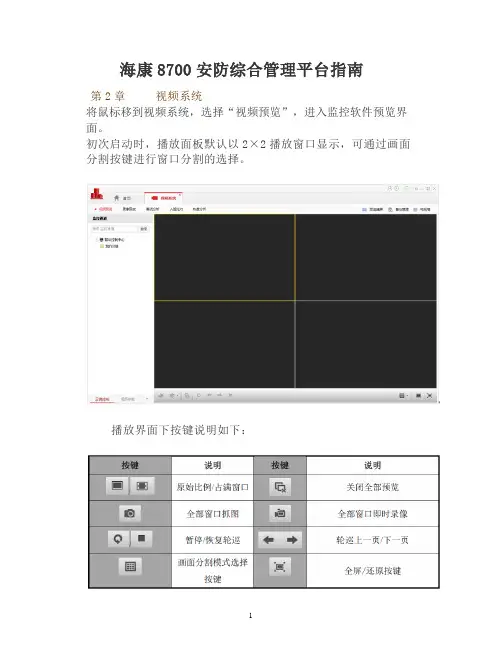
海康8700安防综合管理平台指南第2章视频系统将鼠标移到视频系统,选择“视频预览”,进入监控软件预览界面。
初次启动时,播放面板默认以2×2播放窗口显示,可通过画面分割按键进行窗口分割的选择。
播放界面下按键说明如下:2.1.2实时视频播放双击监控点预览点击选中一个预览窗口,双击资源树上的监控点,选中的预览窗口即开始播放该监控点的实时视频。
双击区域预览双击资源树上的区域节点,则在当前画面分割模式下,依次播放该区域下的监控点的实时视频。
拖动预览拖动监控点到一个预览窗口,则该窗口开始播放拖动的监控点的实时视频。
若拖动的是区域节点,则在当前画面分割模式下从当前选中的窗口开始依次播放该区域下的监控点的实时视频。
多画面全屏显示点击视频预览界面上的全屏图标,可多窗口全屏显示,点击退出全屏图标退出全屏。
双击放大预览在多画面预览的模式下,双击一个窗口可使其放大显示,再次双击可还原。
右键停止预览右键单击处于实时预览的窗口,显示右键菜单。
选择“关闭”项,可以结束该窗口的实时预览。
点击图标停止预览点击正在预览的窗口右上角的图标可停止实时预览。
全部停止预览点击视频预览界面上的图标,可以让全部正在预览的窗口停止视频播放。
2.1.3紧急录像第一步:在导航首页或系统菜单中,点击。
第二步:点击“视频配置”选项卡,进入视频配置窗口,点击“本地配置”进入本地配置分页。
第三步:设置录像文件的保存路径、打包大小和最长录像时间。
第四步:点击“确定”。
第五步:选中正在预览的窗口,点击窗口中的按钮开始紧急录像,此时该按键显示为,点击即可停止录像。
在窗口中右键单击选择“开始紧急录像“和”结束紧急录像“项也可以。
注意:若某监控点正处于紧急录像状态,停止预览的同时将停止该监控点的紧急录像。
停止预览包括结束预览和轮巡模式下当前播放通道的切换。
2.1.4抓图第一步:在导航首页或开始菜单点击。
第二步:点击“视频配置”选项卡,进入视频配置窗口,点击“本地配置”进入本地配置分页。
综合安防管理平台操作手册
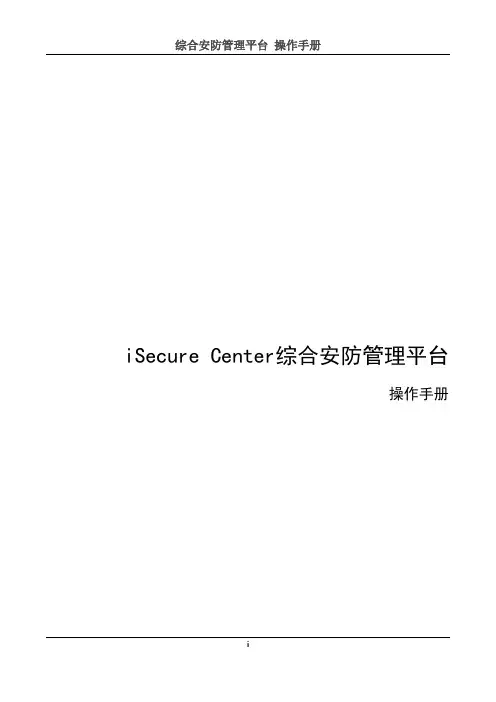
iSecure Center综合安防管理平台操作手册前言本部分内容的目的是确保用户通过本手册能够正确使用产品,以避免操作中的危险或财产损失。
在使用此产品之前,请认真阅读产品手册并妥善保存以备日后参考。
适用产品本手册适用于iSecure Center客户端。
本手册描述了iSecure Center客户端,指导您完成相关配置与操作。
符号约定对于文档中出现的符号,说明如下所示。
符号说明说明说明类文字,表示对正文的补充和解释。
注意注意类文字,表示提醒用户一些重要的操作或者防范潜在的伤害和财产损失危险。
如果不加避免,有可能造成伤害事故、设备损坏或业务中断。
危险危险类文字,表示有高度潜在风险,如果不加避免,有可能造成人员伤亡的重大危险。
目录第 1 章法律声明ii第 1 章前言ii1.1 适用产品ii1.2 符号约定ii第 1 章概述61.1 简介61.2 运行环境要求61.3 登录7第 2 章事件联动82.1 实时事件监控82.2 查询事件10第 3 章图上监控113.1 资源点操作113.2 地图操作133.3 图上报警143.3.1 查看实时报警143.3.2 查询历史事件153.4 轨迹回放16第 4 章人脸监控194.1 实时识别194.2 陌生人识别194.3 重点人员识别204.4 高频人员识别204.5 以脸搜脸204.6 查询抓拍历史记录21第 5 章视频监控235.1 实时预览235.1.1 开始预览235.1.2 手动抓图245.1.3 管理视图245.1.4 云台控制255.1.4.1 设置预置点265.1.4.2 设置巡航265.1.4.3 设置轨迹275.1.5 轮巡预览285.1.6 辅屏预览285.1.7 广播285.1.8 自定义预览工具栏295.2 远程回放315.2.1 回放视频文件315.2.1.1 常规回放315.2.1.2 同步回放325.2.2 添加标签335.2.3 下载录像文件335.2.4 自定义回放工具栏345.3 预览和回放设置355.4 全景监控375.4.1 开启全景预览375.4.2 全景视频参数设置38第 6 章电视墙396.1 资源管理396.1.1 添加电视墙396.1.2 添加解码设备406.1.2.1 添加在线解码设备40 6.1.2.2 通过IP地址添加设备41 6.1.3 关联解码通道436.2 电视墙配置436.2.1 配置取流模式436.2.2 拼接电视墙446.2.3 配置虚拟LED456.3 解码上墙466.3.1 预览上墙476.3.1.1 监控点预览上墙476.3.1.2 场景上墙496.3.1.3 模拟信号源上墙506.3.2 回放上墙526.3.3 桌面上墙536.3.4 开窗和漫游536.4 场景管理556.4.1 添加场景566.4.2 设置监控点轮巡576.4.3 设置场景切换计划576.5 配置电视墙参数58第 7 章门禁管理607.1 控制门状态607.2 收藏夹管理617.2.1 添加收藏夹617.2.2 添加门禁点到收藏夹61 7.3 查看门禁事件62第 8 章停车场638.1 控制道闸638.2 查看过车记录638.3 查看道闸控制记录648.4 查看车位占用情况648.5 查看一户多车车辆在场状态64 第 9 章行车监控669.1 实时定位669.2 行车轨迹回放679.3 事件查询68第 10 章园区卡口69第 11 章入侵报警7111.1 控制子系统7111.2 控制防区7111.3 查看事件日志72第 12 章常规配置73第 1 章概述本客户端是平台配套的控制客户端,适用于监控中心、值班室、指挥调度室等场合。
HIKVISION综合安防管理平台 操作指南(CS)V2.9
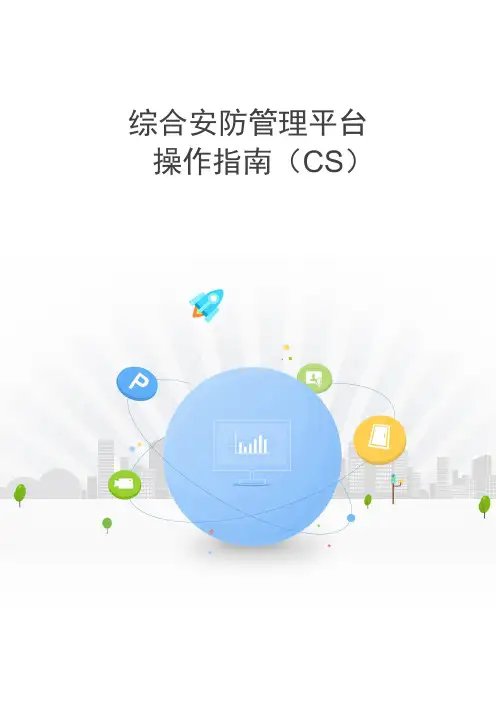
综合安防管理平台操作指南(CS)目录目录 (2)第1章概述 (1)1.1简介 (1)1.2约定 (1)第2章运行和使用 (2)2.1用户登录 (2)2.2软件界面及菜单介绍 (2)第3章停车场 (5)3.1停车场列表和出入口 (5)3.2过车事件和车辆信息 (6)3.3中心客户端与票箱对讲 (7)第4章视频系统 (9)4.1视频预览 (9)4.1.1界面介绍 (9)4.1.2实时视频播放 (9)4.1.3紧急录像 (10)4.1.4抓图 (11)4.1.5云台控制 (12)4.1.6声音控制 (14)4.1.7语音对讲 (14)4.1.8电子放大 (14)4.1.9监控点信息 (14)4.1.10即时回放 (14)4.1.11报警IO控制 (15)4.1.12鱼眼矫正 (15)4.1.13鹰眼 (16)4.1.14录像打标 (16)4.1.15跳转回放 (17)4.1.16即时存储 (18)4.1.17动环数据 (18)4.1.18预置点 (19)4.1.19巡航 (19)4.1.20轨迹 (20)4.1.22分组轮巡 (21)4.1.23 3D放大 (22)4.1.24辅屏预览 (23)4.1.25设备对讲/广播 (23)4.1.26设备树 (23)4.2录像回放 (25)4.2.1常规回放 (25)4.2.2分段回放 (28)4.2.3标签回放 (29)4.2.4车牌回放 (30)4.3图片监控 (31)4.3.1实时监控 (31)4.3.2历史查询 (33)4.4智能后检索&Smart检索 (34)4.4.1任务管理 (35)4.4.2进入场景分析 (38)4.4.3播放控制 (39)4.4.4信息排查 (43)4.4.5列表操作 (46)4.4.6过滤筛选 (47)4.4.7本地保存 (49)4.5备份管理 (52)4.5.1录像备份管理 (52)第5章客流分析 (53)5.1客流监控 (54)5.2客流报表 (55)第6章人脸应用 (57)6.1人脸监控 (58)6.2历史查询 (61)6.3报表统计 (62)6.4数据检索 (63)第7章热度分析 (64)第8章电视墙系统 (66)8.1电视墙客户端 (66)8.1.2设备限制说明 (66)8.1.3界面介绍 (66)8.1.4电视墙配置 (67)8.1.5大屏布局 (69)8.1.6预览上墙 (73)8.1.7回放上墙 (75)8.1.8报警上墙 (77)8.1.9本地桌面上墙 (78)8.1.10电视墙预案、轮巡 (78)8.1.11模拟信号源上墙 (82)8.1.12主子码流自适应 (82)8.1.13打开/关闭声音 (83)8.1.14锁定 (83)8.1.15系统设置 (84)8.2 1100K网络键盘 (85)8.2.1登录 (85)8.2.2上墙控制 (85)8.2.3云台控制 (86)8.3 1005K网络键盘 (86)8.3.1配置 (86)8.3.2上墙控制 (86)8.3.3云台控制 (87)第9章门禁 (87)9.1门禁资源和门禁状态 (88)9.2门禁事件和持卡人信息 (91)第10章可视对讲 (93)10.1 PC管理机授权 (93)10.2对讲监控 (93)10.3对讲通信 (94)10.3.1全部住户 (94)10.3.2通话记录 (95)10.4对讲事件 (95)10.5对讲系统配置 (96)10.5.1对讲设置 (96)10.5.3对讲授权 (97)第11章巡查 (98)11.1今日巡查 (98)11.2巡查监控 (98)11.3巡查事件 (99)11.4 RFID巡查APP (99)第12章梯控 (102)12.1梯控事件和持卡人信息 (102)第13章入侵报警 (104)13.1报警子系统与防区 (104)13.2事件日志展示 (104)第14章电子地图 (105)14.1 GIS地图 (105)14.2静态地图 (110)第15章事件中心 (111)15.1实时事件 (111)15.1.1事件分布 (111)15.1.2事件操作 (111)15.2历史事件 (119)第16章访客应用 (120)16.1访客系统配置 (120)16.2访客记录 (121)16.3今日访客 (122)16.4访客登记 (122)16.4.1预约登记 (122)16.4.2未预约登记 (123)16.4.3再授权登记 (124)16.4.4人证比对 (124)16.5访客签离 (126)16.6自助访客登记 (126)第17章动环系统 (128)17.1动环监测 (128)17.2事件查询 (129)第18章系统配置 (130)18.1常规配置 (130)18.2视频配置 (130)18.3访客配置 (131)18.4事件中心 (132)18.5设备配置 (133)第19章系统菜单 (134)19.1退出系统 (134)19.2工具集 (134)19.2.1视频播放器 (134)19.2.2图片浏览器 (135)19.2.3浏览器插件 (136)19.3帮助 (136)19.3.1帮助主题 (136)19.3.2关于 (136)19.4托盘功能 (136)第1章概述1.1简介综合安防管理平台拥有B/S客户端和C/S客户端,主要应用于监控中心、值班室、接警室、指挥调度室等场合,具备实时视频监控、摄像机云台控制、录像检索回放、录像备份下载、门禁控制等基础功能,其中C/S客户端还具备接收和处理报警,语音对讲,控制解码上电视墙等高级应用。
海康安防综合管理平台安装指南
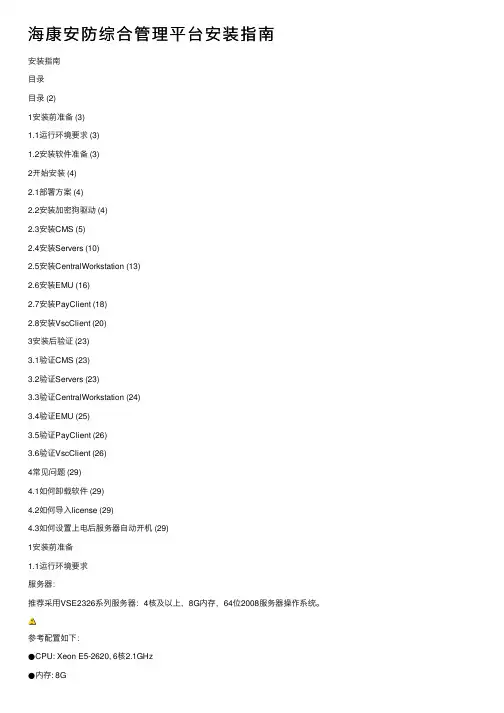
海康安防综合管理平台安装指南安装指南⽬录⽬录 (2)1安装前准备 (3)1.1运⾏环境要求 (3)1.2安装软件准备 (3)2开始安装 (4)2.1部署⽅案 (4)2.2安装加密狗驱动 (4)2.3安装CMS (5)2.4安装Servers (10)2.5安装CentralWorkstation (13)2.6安装EMU (16)2.7安装PayClient (18)2.8安装VscClient (20)3安装后验证 (23)3.1验证CMS (23)3.2验证Servers (23)3.3验证CentralWorkstation (24)3.4验证EMU (25)3.5验证PayClient (26)3.6验证VscClient (26)4常见问题 (29)4.1如何卸载软件 (29)4.2如何导⼊license (29)4.3如何设置上电后服务器⾃动开机 (29)1安装前准备1.1运⾏环境要求服务器:推荐采⽤VSE2326系列服务器:4核及以上,8G内存,64位2008服务器操作系统。
参考配置如下:●CPU: Xeon E5-2620, 6核2.1GHz●内存: 8G●硬盘容量:1000GB●⽹卡: 1000M●操作系统:Windows 2008/2012 Server 64bit客户端:推荐采⽤32位/64位Windows 7企业版。
参考配置如下:●CPU:Intel(R) Core(TM) CPU i3 或更⾼●内存:DDR3 4GB●硬盘:500GB●浏览器:⽀持IE8/IE9/IE10,不⽀持兼容模式●操作系统:Windows XP SP3/ Windows 7/Windows 8●显⽰:1024*768分辨率或更⾼,硬件⽀持DirectX9.0c或更⾼版本1.2安装软件准备2开始安装2.1部署⽅案推荐将CMS安装在同⼀台服务器上,Servers根据项⽬需要选择分开安装,如果需要分开部署,请咨询产品技术⽀持。
iSecureCenter综合安防管理平台操作指南
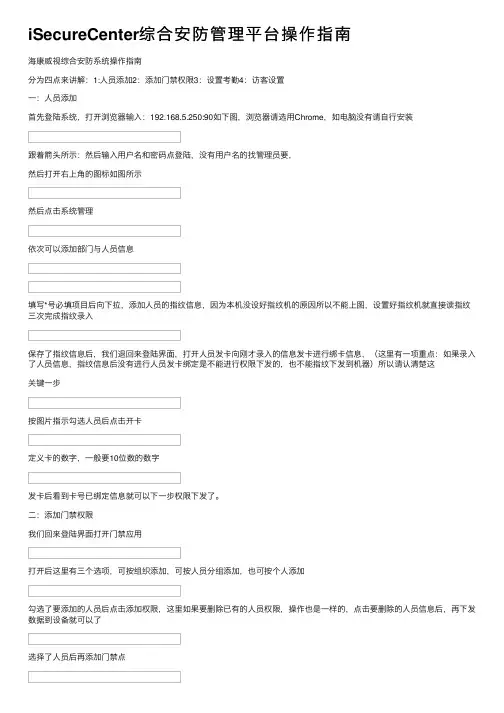
iSecureCenter综合安防管理平台操作指南海康威视综合安防系统操作指南分为四点来讲解:1:⼈员添加2:添加门禁权限3:设置考勤4:访客设置⼀:⼈员添加⾸先登陆系统,打开浏览器输⼊:192.168.5.250:90如下图,浏览器请选⽤Chrome,如电脑没有请⾃⾏安装跟着箭头所⽰:然后输⼊⽤户名和密码点登陆,没有⽤户名的找管理员要,然后打开右上⾓的图标如图所⽰然后点击系统管理依次可以添加部门与⼈员信息填写*号必填项⽬后向下拉,添加⼈员的指纹信息,因为本机没设好指纹机的原因所以不能上图,设置好指纹机就直接读指纹三次完成指纹录⼊保存了指纹信息后,我们退回来登陆界⾯,打开⼈员发卡向刚才录⼊的信息发卡进⾏绑卡信息,(这⾥有⼀项重点:如果录⼊了⼈员信息,指纹信息后没有进⾏⼈员发卡绑定是不能进⾏权限下发的,也不能指纹下发到机器)所以请认清楚这关键⼀步按图⽚指⽰勾选⼈员后点击开卡定义卡的数字,⼀般要10位数的数字发卡后看到卡号已绑定信息就可以下⼀步权限下发了。
⼆:添加门禁权限我们回来登陆界⾯打开门禁应⽤打开后这⾥有三个选项,可按组织添加,可按⼈员分组添加,也可按个⼈添加勾选了要添加的⼈员后点击添加权限,这⾥如果要删除已有的⼈员权限,操作也是⼀样的,点击要删除的⼈员信息后,再下发数据到设备就可以了选择了⼈员后再添加门禁点然后保存然后到权限下发如图所⽰依箭头操作点确定后系统会校验设备,校验完成后⽅可下载权限。
下载完权限后就到指纹下载操作跟权限下载是⼀样的下载完成后设备就完成了⼈员的录⼊信息,可以到被下载的设备上⽤录⼊的指纹打卡或测试门禁设备。
三:设置考勤回来登陆界⾯打开考勤管理然后进⼊班组管理--添加考勤的班组填写班组的标题,选择班次的⼈员信息然后保存然后到添加班次依图⽚箭头操作下⾯就设置假⽇的时间⽇期再进⾏排班管理后点保存添加考勤点的门禁下⾯就是查询考勤记录的操作然后导出考勤四:访客设置添加访客机的被访者名单,先回到登陆界⾯,打开访客管理依次添加访客名单组和添加被访⼈员名单添加完成后再添加⾃动签离点和门禁点选择门禁点如有不懂请拨打电话或添加微信:158********,联系。
iVMS综合安防管理平台说明书
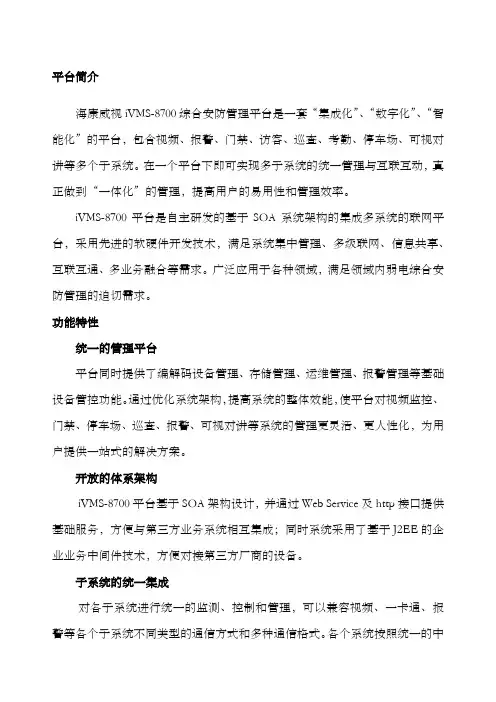
平台简介海康威视iVMS-8700综合安防管理平台是一套“集成化”、“数字化”、“智能化”的平台,包含视频、报警、门禁、访客、巡查、考勤、停车场、可视对讲等多个子系统。
在一个平台下即可实现多子系统的统一管理与互联互动,真正做到“一体化”的管理,提高用户的易用性和管理效率。
iVMS-8700平台是自主研发的基于SOA系统架构的集成多系统的联网平台,采用先进的软硬件开发技术,满足系统集中管理、多级联网、信息共享、互联互通、多业务融合等需求。
广泛应用于各种领域,满足领域内弱电综合安防管理的迫切需求。
功能特性统一的管理平台平台同时提供了编解码设备管理、存储管理、运维管理、报警管理等基础设备管控功能。
通过优化系统架构,提高系统的整体效能,使平台对视频监控、门禁、停车场、巡查、报警、可视对讲等系统的管理更灵活、更人性化,为用户提供一站式的解决方案。
开放的体系架构iVMS-8700平台基于SOA架构设计,并通过Web Service及http接口提供基础服务,方便与第三方业务系统相互集成;同时系统采用了基于J2EE的企业业务中间件技术,方便对接第三方厂商的设备。
子系统的统一集成对各子系统进行统一的监测、控制和管理,可以兼容视频、一卡通、报警等各个子系统不同类型的通信方式和多种通信格式。
各个系统按照统一的中间件标准接口通过消息服务与中心平台进行信息交换和控制信令交换。
实现将分散的、相互独立的子系统用相同的环境、相同的软件界面进行集中管理,并可以监控各子系统的运行状况信息。
数字化与智能化iVMS-8700平台利用高效视频编解码压缩技术(如MPEG-4、H.264、H.265),可以在已有的各类数字传输网络上以非常低的带宽占用实现远距离图像传输,而且可通过与计算机技术的结合实现灵活、丰富、广泛的多媒体应用,对图像的观看可以利用计算机、监视器等各种手段,并最终实现系统的高清视频监控。
iVMS-8700平台以网络化传输、数字化处理为基础,以各类功能与应用的整合与集成为核心,实现单纯的图像监控向报警联动、智能手机、行为分析、人流量统计、人脸分析等应用领域的广泛拓展与延伸。
海康 安防综合管理平台 操作指南 CS V
操作指南(CS)目录目录 (2)第1章概述 (1)1.1简介 (1)1.2约定 (1)1.3用户登录 (2)1.4软件界面及菜单介绍 (2)第2章视频系统 (4)2.1视频预览 (4)2.1.1界面介绍 (4)2.1.2实时视频播放 (4)2.1.3紧急录像 (5)2.1.4抓图 (6)2.1.5云台控制 (7)2.1.6声音控制 (8)2.1.7语音对讲 (8)2.1.8电子放大 (8)2.1.9监控点信息 (8)2.1.10即时回放 (9)2.1.11报警IO控制 (9)2.1.12鱼眼矫正 (9)2.1.13录像打标 (10)2.1.14预置点 (11)2.1.15巡航 (11)2.1.16轨迹 (12)2.1.17视频参数调节 (12)2.1.18分组轮巡 (12)2.1.19辅屏预览 (14)2.1.20设备树 (15)2.2录像回放 (15)2.2.1常规回放 (16)2.2.2分段回放 (18)2.2.3标签回放 (20)2.2.4车牌回放 (21)2.3备份管理 (22)2.3.1录像备份管理 (22)2.4客流分析 (24)2.4.1客流监控 (24)2.4.2客流报表 (26)2.5人脸比对 (28)2.5.1人脸监控 (28)2.5.2历史查询 (32)2.5.3报表统计 (33)2.5.4数据检索 (33)2.6热度分析 (34)第3章电视墙系统 (35)3.1电视墙客户端 (35)3.1.1术语解析 (35)3.1.2设备限制说明 (35)3.1.3界面介绍 (35)3.1.4电视墙配置 (36)3.1.5大屏布局 (38)3.1.6预览上墙 (42)3.1.7回放上墙 (44)3.1.8报警上墙 (46)3.1.9本地桌面上墙 (47)3.1.10电视墙预案、轮巡 (47)3.1.11模拟信号源上墙 (51)3.1.12主子码流自适应 (51)3.1.13打开/关闭声音 (52)3.1.14锁定 (52)3.1.15系统设置 (53)3.2 1100K网络键盘 (54)3.2.1登录 (54)3.2.2上墙控制 (54)3.2.3云台控制 (55)第4章门禁控制 (56)4.1门禁资源和门禁状态 (56)4.2门禁事件和持卡人信息 (60)第5章可视对讲 (61)5.1 PC管理机授权 (61)5.2对讲监控 (61)5.3对讲通信 (62)5.3.1全部住户 (62)5.3.2通话记录 (65)5.4对讲事件 (65)5.5对讲系统配置 (65)5.5.1对讲设置 (66)5.5.2本地设置 (67)5.5.3对讲授权 (68)第6章巡查 (69)6.1今日巡查 (69)6.2巡查监控 (69)6.3巡查事件 (70)6.4 RFID巡查APP (70)第7章梯控 (73)7.1梯控事件和持卡人信息 (73)第8章入侵报警 (74)8.1报警子系统与防区 (74)8.2事件日志展示 (74)第9章电子地图 (75)9.1 GIS地图控制 (75)9.2静态地图控制 (79)第10章事件中心 (83)10.1实时事件 (83)10.1.1事件分布 (83)10.1.2事件操作 (83)10.2历史事件 (86)第11章访客应用 (87)11.1访客系统配置 (87)11.2访客记录 (88)11.3今日访客 (89)11.4访客登记 (89)11.4.1预约登记 (89)11.4.2未预约登记 (90)11.4.3再授权登记 (90)11.5访客签离 (91)11.6自助访客登记 (91)第12章系统配置 (93)12.1常规配置 (93)12.2视频配置 (93)12.3事件中心 (94)12.4访客配置 (95)第13章系统菜单 (96)13.1退出系统 (96)13.2工具集 (96)13.2.1视频播放器 (96)13.2.2图片浏览器 (97)13.2.3软键盘 (98)13.2.4浏览器插件 (98)13.3帮助 (98)13.3.1帮助主题 (98)13.3.2关于 (98)13.4托盘功能 (98)第1章概述1.1简介安防综合管理平台拥有B/S客户端和C/S客户端,主要应用于监控中心、值班室、接警室、指挥调度室等场合,具备实时视频监控、摄像机云台控制、录像检索回放、录像备份下载、门禁控制等基础功能,其中C/S客户端还具备接收和处理报警,语音对讲,控制解码上电视墙等高级应用。
iVMS综合安防管理平台说明书
平台简介海康威视iVMS-8700综合安防管理平台是一套“集成化”、“数字化”、“智能化”的平台,包含视频、报警、门禁、访客、巡查、考勤、停车场、可视对讲等多个子系统。
在一个平台下即可实现多子系统的统一管理与互联互动,真正做到“一体化”的管理,提高用户的易用性和管理效率。
iVMS-8700平台是自主研发的基于SOA系统架构的集成多系统的联网平台,采用先进的软硬件开发技术,满足系统集中管理、多级联网、信息共享、互联互通、多业务融合等需求。
广泛应用于各种领域,满足领域内弱电综合安防管理的迫切需求。
功能特性统一的管理平台平台同时提供了编解码设备管理、存储管理、运维管理、报警管理等基础设备管控功能。
通过优化系统架构,提高系统的整体效能,使平台对视频监控、门禁、停车场、巡查、报警、可视对讲等系统的管理更灵活、更人性化,为用户提供一站式的解决方案。
开放的体系架构iVMS-8700平台基于SOA架构设计,并通过Web Service及http接口提供基础服务,方便与第三方业务系统相互集成;同时系统采用了基于J2EE的企业业务中间件技术,方便对接第三方厂商的设备。
子系统的统一集成对各子系统进行统一的监测、控制和管理,可以兼容视频、一卡通、报警等各个子系统不同类型的通信方式和多种通信格式。
各个系统按照统一的中间件标准接口通过消息服务与中心平台进行信息交换和控制信令交换。
实现将分散的、相互独立的子系统用相同的环境、相同的软件界面进行集中管理,并可以监控各子系统的运行状况信息。
数字化与智能化iVMS-8700平台利用高效视频编解码压缩技术(如MPEG-4、H.264、H.265),可以在已有的各类数字传输网络上以非常低的带宽占用实现远距离图像传输,而且可通过与计算机技术的结合实现灵活、丰富、广泛的多媒体应用,对图像的观看可以利用计算机、监视器等各种手段,并最终实现系统的高清视频监控。
iVMS-8700平台以网络化传输、数字化处理为基础,以各类功能与应用的整合与集成为核心,实现单纯的图像监控向报警联动、智能手机、行为分析、人流量统计、人脸分析等应用领域的广泛拓展与延伸。
iVMS综合安防管理平台说明书
平台简介海康威视iVMS-8700 综合安防管理平台是一套“集成化” 、“数字化”、“智能化”的平台,包含视频、报警、门禁、访客、巡查、考勤、停车场、可视对讲等多个子系统。
在一个平台下即可实现多子系统的统一管理与互联互动,真正做到“一体化”的管理,提高用户的易用性和管理效率。
iVMS-8700平台是自主研发的基于SOA系统架构的集成多系统的联网平台,采用先进的软硬件开发技术,满足系统集中管理、多级联网、信息共享、互联互通、多业务融合等需求。
广泛应用于各种领域,满足领域内弱电综合安防管理的迫切需求。
功能特性统一的管理平台平台同时提供了编解码设备管理、存储管理、运维管理、报警管理等基础设备管控功能。
通过优化系统架构,提高系统的整体效能,使平台对视频监控、门禁、停车场、巡查、报警、可视对讲等系统的管理更灵活、更人性化,为用户提供一站式的解决方案。
开放的体系架构iVMS-8700平台基于SOA架构设计,并通过Web Service及http接口提供基础服务,方便与第三方业务系统相互集成;同时系统采用了基于J2EE 的企业业务中间件技术,方便对接第三方厂商的设备。
子系统的统一集成对各子系统进行统一的监测、控制和管理,可以兼容视频、一卡通、报警等各个子系统不同类型的通信方式和多种通信格式。
各个系统按照统一的中间件标准接口通过消息服务与中心平台进行信息交换和控制信令交换。
实现将分散的、相互独立的子系统用相同的环境、相同的软件界面进行集中管理,并可以监控各子系统的运行状况信息。
数字化与智能化iVMS-8700平台利用高效视频编解码压缩技术(如MPEG-4 H.264、H.265),可以在已有的各类数字传输网络上以非常低的带宽占用实现远距离图像传输,而且可通过与计算机技术的结合实现灵活、丰富、广泛的多媒体应用,对图像的观看可以利用计算机、监视器等各种手段,并最终实现系统的高清视频监控。
iVMS-8700 平台以网络化传输、数字化处理为基础,以各类功能与应用的整合与集成为核心,实现单纯的图像监控向报警联动、智能手机、行为分析、人流量统计、人脸分析等应用领域的广泛拓展与延伸。
海康互联综合平台配置向导
海康互联综合平台配置向导
海康互联综合平台一套集视频基础和智能应用,以及门禁、考勤等业务等为一体的管理系统。
视频配置向导
在海康互联综合平台网页端(配置端)首页中,选择【视频】,可切换到【视频概览】
点击“立即开始”可触发视频配置向导。
右侧弹出的就是【视频向导】,可以分别配置设备管理、录像设置与图像存储、事件报警。
根据上面的提示,点击对应步骤,跳转到对应的界面配置。
注意:视频配置向导会隐藏在右侧,可随时调用~下面的配置向导也一样哦
门禁配置向导
在海康互联综合平台网页端(配置端)首页中,选择【门禁】,可切换到【门禁概览】,点击“立即开始”可触发访问控制向导。
右侧弹出【访问控制向导】,根据上面的提示,可以配置访问控制三要素、权限管理与分配、访问控制监控和检索。
根据提示,点击对应步骤,跳转到对应的界面配置。
车辆配置向导
在海康互联综合平台网页端(配置端)首页中,选择【车辆】(开通后可使用),可切换到【车辆概览】,点击“立即开始”可触发车辆向导。
在右侧弹出的【车辆向导】中,可根据上面的提示,通过配置车辆名单和车辆,车场管理,放行规则管理,点击对应步骤,跳转到对应的界面配置。
报警配置向导
在海康互联综合平台网页端(配置端)首页中,选择“报警”,可切换到“车辆概览”,点击“立即开始”可触发车辆向导。
在右侧弹出的“报警侦测”中,您可根据上面的提示,通过配置添加设备,防御计划管理、事件报警,点击对应步骤,跳转到对应的界面配置。
以上就是海康互联综合平台的【全程配置向导】功能。
- 1、下载文档前请自行甄别文档内容的完整性,平台不提供额外的编辑、内容补充、找答案等附加服务。
- 2、"仅部分预览"的文档,不可在线预览部分如存在完整性等问题,可反馈申请退款(可完整预览的文档不适用该条件!)。
- 3、如文档侵犯您的权益,请联系客服反馈,我们会尽快为您处理(人工客服工作时间:9:00-18:30)。
操作指南(CS)目录目录 (2)第1章概述 (1)1.1简介 (1)1.2约定 (1)1.3用户登录 (2)1.4软件界面及菜单介绍 (2)第2章视频系统 (4)2.1视频预览 (4)2.1.1界面介绍 (4)2.1.2实时视频播放 (4)2.1.3紧急录像 (5)2.1.4抓图 (6)2.1.5云台控制 (7)2.1.6声音控制 (8)2.1.7语音对讲 (8)2.1.8电子放大 (8)2.1.9监控点信息 (8)2.1.10即时回放 (9)2.1.11报警IO控制 (9)2.1.12鱼眼矫正 (9)2.1.13录像打标 (10)2.1.14预置点 (11)2.1.15巡航 (11)2.1.16轨迹 (12)2.1.17视频参数调节 (12)2.1.18分组轮巡 (12)2.1.19辅屏预览 (14)2.1.20设备树 (15)2.2录像回放 (15)2.2.1常规回放 (16)2.2.2分段回放 (18)2.2.3标签回放 (20)2.2.4车牌回放 (21)2.3备份管理 (22)2.3.1录像备份管理 (22)2.4客流分析 (24)2.4.1客流监控 (24)2.4.2客流报表 (26)2.5人脸比对 (28)2.5.1人脸监控 (28)2.5.2历史查询 (32)2.5.3报表统计 (33)2.5.4数据检索 (33)2.6热度分析 (34)第3章电视墙系统 (35)3.1电视墙客户端 (35)3.1.1术语解析 (35)3.1.2设备限制说明 (35)3.1.3界面介绍 (35)3.1.4电视墙配置 (36)3.1.5大屏布局 (38)3.1.6预览上墙 (42)3.1.7回放上墙 (44)3.1.8报警上墙 (46)3.1.9本地桌面上墙 (47)3.1.10电视墙预案、轮巡 (47)3.1.11模拟信号源上墙 (51)3.1.12主子码流自适应 (51)3.1.13打开/关闭声音 (52)3.1.14锁定 (52)3.1.15系统设置 (53)3.2 1100K网络键盘 (54)3.2.1登录 (54)3.2.2上墙控制 (54)3.2.3云台控制 (55)第4章门禁控制 (56)4.1门禁资源和门禁状态 (56)4.2门禁事件和持卡人信息 (60)第5章可视对讲 (61)5.1 PC管理机授权 (61)5.2对讲监控 (61)5.3对讲通信 (62)5.3.1全部住户 (62)5.3.2通话记录 (65)5.4对讲事件 (65)5.5对讲系统配置 (65)5.5.1对讲设置 (66)5.5.2本地设置 (67)5.5.3对讲授权 (68)第6章巡查 (69)6.1今日巡查 (69)6.2巡查监控 (69)6.3巡查事件 (70)6.4 RFID巡查APP (70)第7章梯控 (73)7.1梯控事件和持卡人信息 (73)第8章入侵报警 (74)8.1报警子系统与防区 (74)8.2事件日志展示 (74)第9章电子地图 (75)9.1 GIS地图控制 (75)9.2静态地图控制 (79)第10章事件中心 (83)10.1实时事件 (83)10.1.1事件分布 (83)10.1.2事件操作 (83)10.2历史事件 (86)第11章访客应用 (87)11.1访客系统配置 (87)11.2访客记录 (88)11.3今日访客 (89)11.4访客登记 (89)11.4.1预约登记 (89)11.4.2未预约登记 (90)11.4.3再授权登记 (90)11.5访客签离 (91)11.6自助访客登记 (91)第12章系统配置 (93)12.1常规配置 (93)12.2视频配置 (93)12.3事件中心 (94)12.4访客配置 (95)第13章系统菜单 (96)13.1退出系统 (96)13.2工具集 (96)13.2.1视频播放器 (96)13.2.2图片浏览器 (97)13.2.3软键盘 (98)13.2.4浏览器插件 (98)13.3帮助 (98)13.3.1帮助主题 (98)13.3.2关于 (98)13.4托盘功能 (98)第1章概述1.1简介安防综合管理平台拥有B/S客户端和C/S客户端,主要应用于监控中心、值班室、接警室、指挥调度室等场合,具备实时视频监控、摄像机云台控制、录像检索回放、录像备份下载、门禁控制等基础功能,其中C/S客户端还具备接收和处理报警,语音对讲,控制解码上电视墙等高级应用。
1.2约定在本手册中为了简化描述,做以下约定:◆安防综合管理平台客户端简称为软件。
◆网络硬盘录像机、视频服务器、76系列NVR/混合NVR、95与96系列NVR、IP Camera和IP Dome等统一称为设备。
◆点击为鼠标左键单击。
◆双击为鼠标左键双击。
◆右键单击为鼠标右键单击。
◆部分图片为示意图,请以软件实际界面为准。
运行和使用1.3用户登录第一步:双击桌面客户端图标,显示如下登录框。
第二步:输入用户名、密码、中心服务器IP地址与端口等相关信息。
默认情况下:用户名为admin,密码为12345,端口为80。
第三步:点击“登录”。
登录需要些许时间,页面上会显示加载的进度(即图标下方的红色横条)。
登录成功后可看到客户端主界面。
勾选“自动登录”,保存本次输入的用户名和密码,下次监控软件启动时,将自动登录。
勾选“离线登录”,已在线登录过的用户在中心平台发生断网等异常情况时,可选择离线登录,查看本地缓存数据。
1.4软件界面及菜单介绍软件主界面分为6个部分,如下图所示:软件界面说明如下:能。
标签栏:进入门禁系统、事件中心等子系统时,会打开标签栏。
双击标签,可将子系统的标签页弹出,呈独立窗口展示状态,并可将子系统窗口拖放到辅屏上显示,关闭独立窗口,可恢复成标签页状态。
快捷方式:可查看当前用户信息、软件信息和系统信息。
当配置端有修改配置时,会展示更新按钮。
首页:可进入各子系统和事件中心、电子地图等页面。
工具集:可进入图片浏览器、视频播放器、软键盘,可下载浏览器插件。
系统配置:可进入进行常规配置、事件中心、视频配置、访客配置。
第2章视频系统2.1视频预览2.1.1界面介绍将鼠标移到视频系统,选择,进入监控软件预览界面。
初次启动时,播放面板默认以2×2播放窗口显示,可通过画面分割按键进行窗口分割的选择。
播放界面下按键说明如下://2.1.2实时视频播放双击监控点预览点击选中一个预览窗口,双击资源树上的监控点,选中的预览窗口即开始播放该监控点的实时视频。
双击区域预览双击资源树上的区域节点,则在当前画面分割模式下,依次播放该区域下的监控点的实时视频。
拖动预览拖动监控点到一个预览窗口,则该窗口开始播放拖动的监控点的实时视频。
若拖动的是区域节点,则在当前画面分割模式下从当前选中的窗口开始依次播放该区域下的监控点的实时视频。
多画面全屏显示点击视频预览界面上的图标,可多窗口全屏显示,点击退出全屏。
双击放大预览在多画面预览的模式下,双击一个窗口可使其放大显示,再次双击可还原。
右键停止预览右键单击处于实时预览的窗口,显示右键菜单。
选择“关闭”项,可以结束该窗口的实时预览。
点击图标停止预览点击正在预览的窗口右上角的图标可停止实时预览。
全部停止预览点击视频预览界面上的图标,可以让全部正在预览的窗口停止视频播放。
2.1.3紧急录像第一步:在导航首页或系统菜单中,点击。
第二步:点击“视频配置”选项卡,进入视频配置窗口,点击“本地配置”进入本地配置分页。
第三步:设置录像文件的保存路径、打包大小和最长录像时间。
第四步:点击“确定”。
第五步:选中正在预览的窗口,点击窗口中的按钮开始紧急录像,此时该按键显示为,点击即可停止录像。
在窗口中右键单击选择“开始紧急录像“和”结束紧急录像“项也可以。
注意:若某监控点正处于紧急录像状态,停止预览的同时将停止该监控点的紧急录像。
停止预览包括结束预览和轮巡模式下当前播放通道的切换。
2.1.4抓图第一步:在导航首页或开始菜单点击。
第二步:点击“视频配置”选项卡,进入视频配置窗口,点击“本地配置”进入本地配置分页。
第三步:设置图像保存格式、保存路径等信息。
目前平台提供JPEG以及BMP两种图片格式。
您可以选择连拍方式:“按时间抓拍”或“按帧抓拍”以及设置连拍数量。
第四步:点击“确定”。
第五步:选中正在预览的窗口,点击窗口中的按钮进行抓图。
在窗口中右键单击选择“抓图”项也可以。
第六步:点击预览窗口上按钮进行切换抓拍模式,切换到连拍模式后,点击进行连拍抓图。
2.1.5云台控制在预览界面,可对正处于预览状态的通道进行云台控制操作,该操作需要设备支持。
选中正在预览的窗口,展开左侧的云台控制面板,点击方向键控制云台8个方向的转动。
相关图标说明如下:点击按钮,在预览窗口内按住左键,拖动鼠标在窗口内画出一个矩形,即可进行3D放大。
注意:3D放大和一键聚焦需要设备硬件支持,若前端不支持,则该按钮无任何反应,不进行提示。
软件还提供了另外一种云台控制方式——屏幕云台控制。
用户可以通过在预览窗口中点击按钮或者右键单击选择云台控制选项,窗口上就会出现8个方向键,点击方向键可以控制云台转动。
说明:eHome、Onvif设备可操作的云台功能有:8个方向的控制、自动巡航、焦距变大、变小的控制及预置点设置与调用。
其他云台操作不支持。
2.1.6声音控制右键单击选中的窗口,选择“打开声音”可打开该窗口的音频,再次右键单击选择“关闭声音”可关闭音频。
也可以点击播放窗口中的图标控制声音开启和关闭。
2.1.7语音对讲点击预览窗口中的按钮,即可打开该窗口上已开启视频的设备的对讲。
若对讲设备有多个对讲通道,默认打开第一对讲通道。
2.1.8电子放大第一步:右键单击选中的窗口,选择“电子放大”可进行该窗口的电子放大功能,也可以点击窗口中的图标。
第二步:在窗口中按住鼠标左键向下方划定需要放大的区域,松开左键,选定的区域将放大显示。
第三步:在放大后的窗口中按住左键,向上滑动鼠标则缩小显示。
第四步:再次右键单击选择“退出电子放大”可退出该功能,也可以点击窗口中的图标。
说明:电子放大功能对电脑显卡有一定要求,若电子放大失败,请检查显卡。
2.1.9监控点信息选中正在预览的窗口,点击窗口中的按钮,可以看到该监控点的码流信息,再次点击该按钮,可隐藏信息。
2.1.10即时回放正在预览的通道,可以使用即时回放功能回放该通道当前时刻的前几秒到几十秒不等的录像。
即时回放时间的长短可在系统配置中的本地配置下进行配置。
选中正在预览的窗口,点击窗口中的按钮或右键单击选择“即时回放”项,即进入即时回放状态。
相关图标说明如下:/2.1.11报警IO控制通过预览画面可打开/关闭设备的报警输出,控制步骤如下:第一步:在预览窗口上打开需要控制设备的实时预览,选中预览窗口,点击,列表中会显示出该设备所有的报警输出通道。
